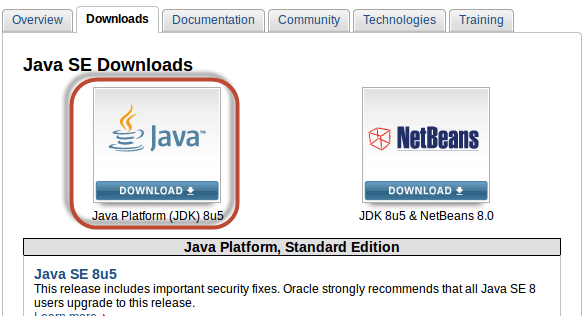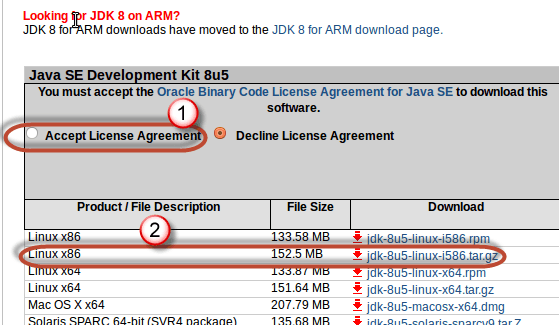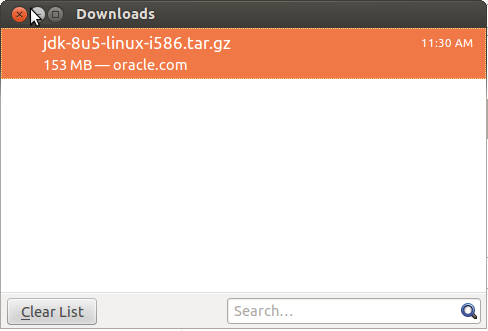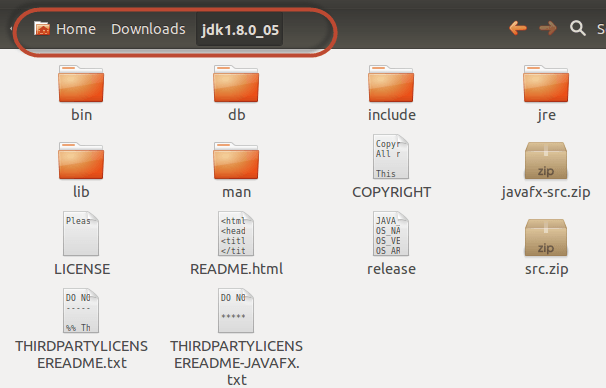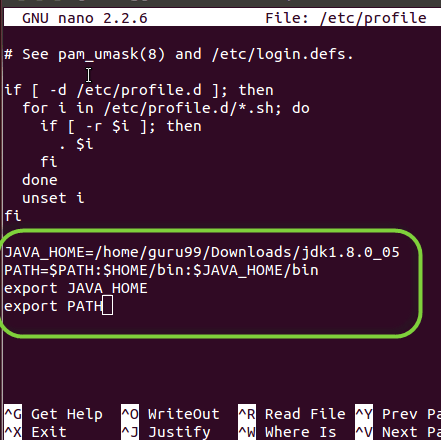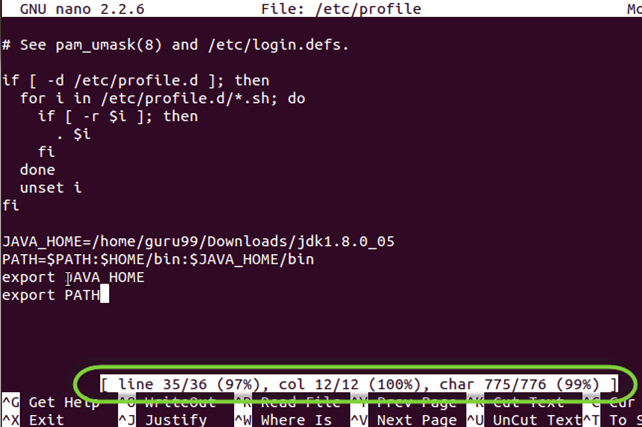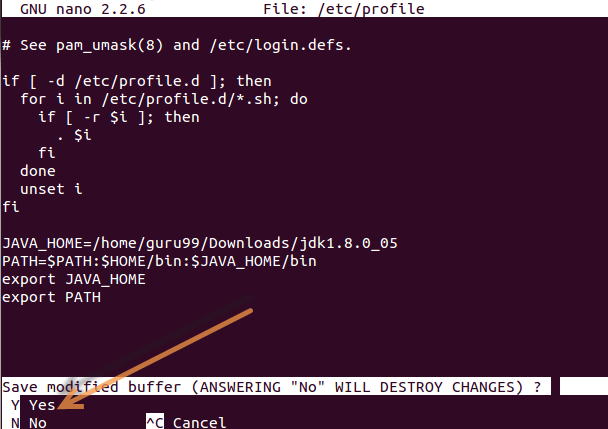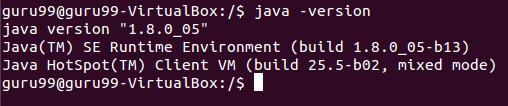如何在 Ubuntu (Linux) 中安装 Java
以下是安装 Linux Java 的分步指南。在本教程中,我们将在 Ubuntu 上安装 Java。过程和安装命令对于不同的 Linux 版本或 Java 版本都相同。
如何安装 Oracle Java 到 Ubuntu Linux
第 1 步) 在开始设置 Java 之前,您需要从系统中移除 OpenJDK/JRE。
为此,请使用以下命令:
sudo apt-get purge openjdk-\*
系统会要求您确认。输入 Y
请稍等片刻,直到卸载完成
第 2 步) 检查 Ubuntu 操作系统架构是 32 位还是 64 位。
您可以使用以下命令来执行此操作:
file /sbin/init
第 3 步) 从 Oracle 网站下载最新的 Java (一个 zip 文件,例如:jdk-8-linux-x64.tar.gz)-
https://www.oracle.com/java/technologies/javase-downloads.html
接受许可协议。
- 选择 x86 以安装 32 位系统
- 选择 x64 以安装 64 位系统
- 选择 tar.gz 用于 Ubuntu
-
选择 rpm 用于基于 Debian 的系统
下载完成后,您将看到
第 4 步) 在终端中,导航到 zip 文件的位置
将 Java zip 文件的内容解压到您选择的目录。
在本教程中,我们将直接解压到 Downloads 文件夹 –
sudo tar -xvf jdk-8u5-linux-i586.tar.gz
如果要求输入密码,请输入。解压将继续。完成后,您将看到以下文件夹 –
第 5 步) 将以下系统变量添加到 /etc/profile 文件的末尾
JAVA_HOME=<Directory where JAVA has been extracted>/jdk1.8.0 PATH=$PATH:$HOME/bin:$JAVA_HOME/bin export JAVA_HOME export PATH
要执行此操作:
输入命令
"sudo nano /etc/profile"
输入系统变量
按 Control+C 进入命令模式
按 ^+X 退出
按“Y”保存更改
第 6 步) 现在使用命令重新加载环境,
. /etc/profile
第 7 步) 现在让 Ubuntu 知道我们的 JDK/JRE 位于何处。
将以下行复制粘贴到命令提示符中。
sudo update-alternatives --install "/usr/bin/java" "java" "<Directory where JAVA has been extracted>/bin/java" 1 sudo update-alternatives --install "/usr/bin/javac" "javac" "<Directory where JAVA has been extracted>/bin/javac" 1 sudo update-alternatives --install "/usr/bin/javaws" "javaws" "<Directory where JAVA has been extracted>/bin/javaws" 1
第 8 步) 告知 Ubuntu,我们的安装,即 jdk1.8.0_05,必须是默认的 Java。
使用以下命令来执行此操作 –
sudo update-alternatives --set java <Directory where JAVA has been extracted>/bin/java sudo update-alternatives --set javac <Directory where JAVA has been extracted>/bin/javac sudo update-alternatives --set javaws <Directory where JAVA has been extracted>/bin/javaws
第 9 步) 使用以下命令测试安装,
java -version
成功安装将显示如上屏幕截图所示的信息。